Ajout ou modification de règles du pare-feu
Une modification s'impose chaque fois que des paramètres de contrôle changent. Si les modifications apportées empêchent une règle de remplir les conditions et que l'action spécifiée ne peut pas être appliquée, la connexion donnée peut être refusée. Cela peut entraîner des problèmes de fonctionnement pour l'application affectée par une règle. Un exemple est le changement d'adresse ou le numéro de port du côté distant.
Instructions illustrées Les articles suivants de la base de connaissances ESET peuvent être disponibles uniquement en anglais : •Créer ou modifier des règles du pare-feu dans ESET Endpoint Security |
La partie supérieure de la fenêtre contient trois onglets :
•Général – Indiquez un nom de règle, le sens de la connexion, l'action (Autoriser, Refuser, Demander), le protocole et le profil auquel la règle s'applique.
•Local – Affiche les informations concernant la partie locale de la connexion, notamment le numéro du port local ou la plage des ports, ainsi que le nom de l'application communicante. Cet onglet permet également d'ajouter une zone prédéfinie ou créée avec une plage d'adresses IP en cliquant sur Ajouter.
•Distant – Cet onglet comprend des informations concernant le port distant (plage de ports). Il vous permet également de définir la liste des adresses IP ou zones distantes pour la règle en question. Vous pouvez également y ajouter une zone prédéfinie ou créée avec une plage d'adresses IP en cliquant sur Ajouter.
Lorsque vous créez une règle, vous devez entrer son nom dans le champ Nom. Sélectionnez le sens dans lequel la règle s'applique dans le menu déroulant Direction et l'action à exécuter lorsqu'une communication répond à la règle, à partir du menu déroulant Action.
Protocole représente le protocole de transfert utilisée par la règle. Dans le menu déroulant, sélectionnez le protocole à utiliser pour une règle donnée.
Le type/code ICMP représente un message ICMP identifié par un nombre (0 représente « réponse d’écho », par exemple).
Par défaut, toutes les règles sont activées pour Tout profil. Vous pouvez également sélectionner un profil de pare-feu personnalisé à l'aide du menu déroulant Profils.
Si vous activez l'option Journaliser, l'activité liée à la règle est enregistrée dans un journal. Notifier l'utilisateur affiche une notification lorsque la règle est appliquée.
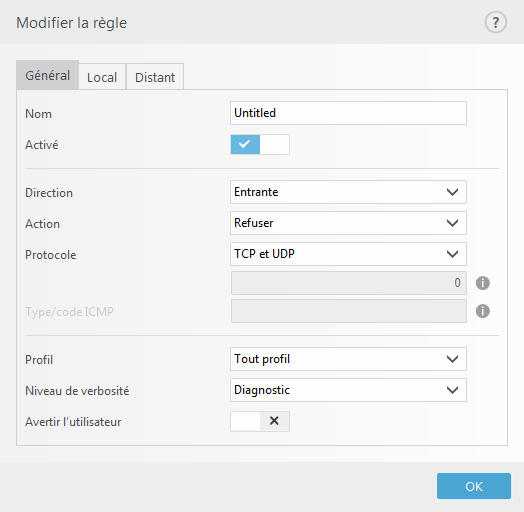
Remarque Les journaux du pare-feu avec l'état Avertissement peuvent être collectés par ESET Security Management Center. |
Exemple Nous créons une nouvelle règle pour autoriser le navigateur Web Firefox à accéder au sites web du réseau Internet/local. Dans cet exemple, la configuration doit être effectuée comme suit : 1.Dans l'onglet Général, activez les communications sortantes via les protocoles TCP et UDP. 2.Cliquez sur l'onglet Local. 3.Sélectionnez le chemin d'accès au fichier d'un navigateur web utilisé en cliquant sur ... (C:\Program Files\Firefox\Firefox.exe, par exemple). NE saisissez PAS le nom de l'application. 4.Dans l'onglet Distant, activez les ports numéros 80 et 443 pour autoriser la navigation Internet standard. |
Remarque Notez que la modification des règles prédéfinies est limitée. |
